电脑系统模式怎么设置
- 分类:帮助 回答于: 2020年04月20日 14:00:05

随着win10系统的不断完善,现在越来越多的朋友都将自己的电脑更换上了最新的win10系统。当对于刚更换上win10系统的用户来说,对于win10的一些设置都还不是很熟悉,比如说怎么对电脑系统设置高性能模式,接下来小编就将电脑系统设置高性能模式的教程分享给大家。
电脑系统模式怎么设置:
1,首先,点击桌面左下角的“开始菜单”,选择“设置”打开Windows设置界面。
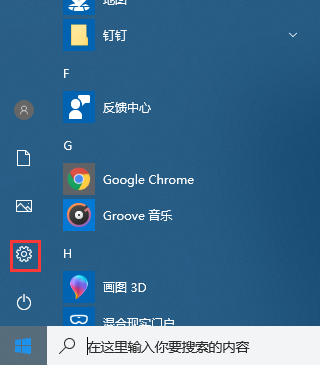
2,进入界面后,选择“系统”进入下一步。
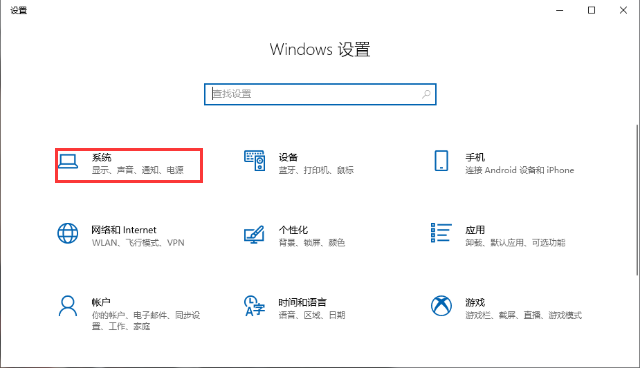
3,将界面切换到“电源和睡眠”,点击“其他电源设置”下一步。
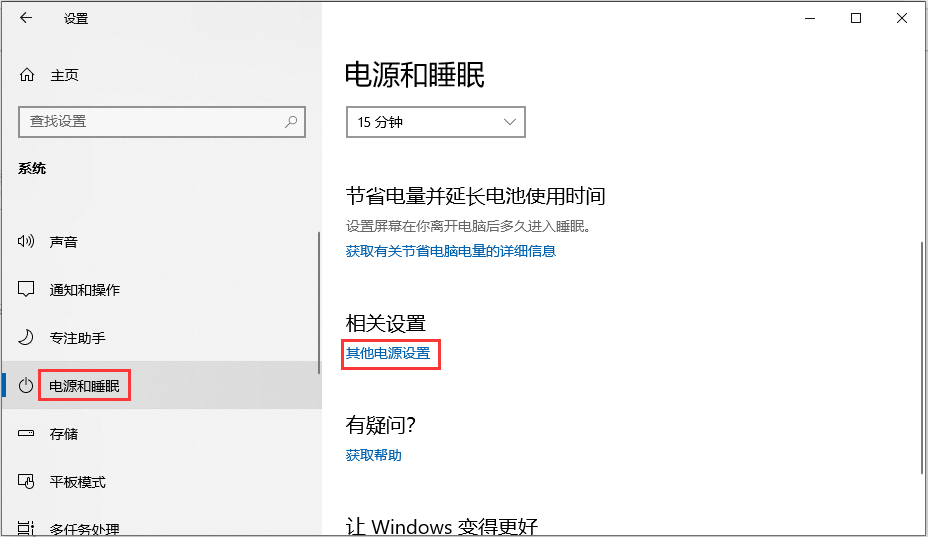
4,点击界面左上角的“创建电源计划”下一步。
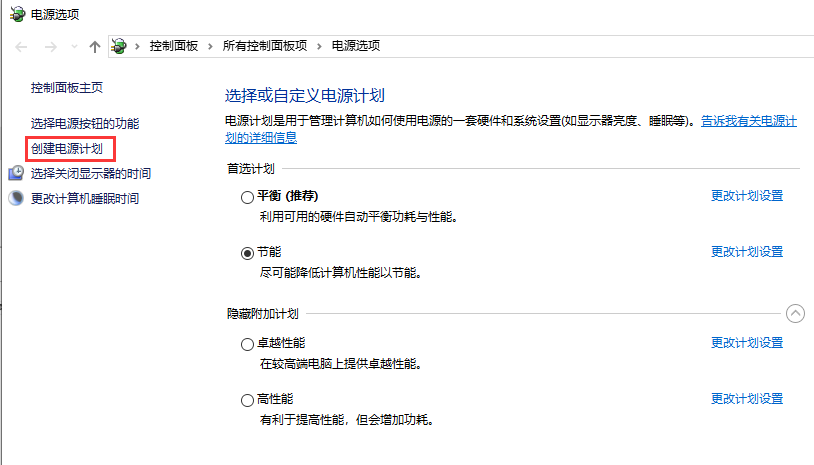
5,选择“高性能”,点击“下一步”。

6,点击“创建”即可。

关于电脑系统模式怎么设置的问题介绍到此就结束了。
 有用
26
有用
26


 小白系统
小白系统


 1000
1000 1000
1000 1000
1000 1000
1000 1000
1000 1000
1000 1000
1000 0
0 0
0 0
0猜您喜欢
- 电脑摄像头安装的步骤2022/03/28
- 电脑无法识别usb设备怎么办..2021/03/06
- 小白教你电脑中病毒了怎么办..2017/09/30
- 详解office2010产品密钥激活步骤..2021/11/10
- 解答电脑显示器不亮怎么办..2018/11/21
- 全选快捷键是什么,小编教你全选快捷键..2018/07/05
相关推荐
- 上网本和笔记本有什么区别..2020/06/02
- 固态硬盘装系统装不上老是蓝屏怎么办..2020/12/07
- 详解笔记本电脑开不了机怎么办..2021/05/24
- 笔记本怎么设置wifi热点,小编教你笔记..2018/08/11
- QQ账号被冻结?快速解决方法大揭秘!..2024/02/29
- 为何WiFi连接上却不能上网?探讨常见原..2024/07/26














 关注微信公众号
关注微信公众号



